题目内容
使用Excel公式来辅助筛选的方法
题目答案
1、启动Excel并打开Sheet1工作表,在D2单元格中输入公式"=SUMIF(B:B,B3,C:C)>60000",按Enter键结束公式的输入。此时在单元格中将显示公式的计算结果,如图1所示。
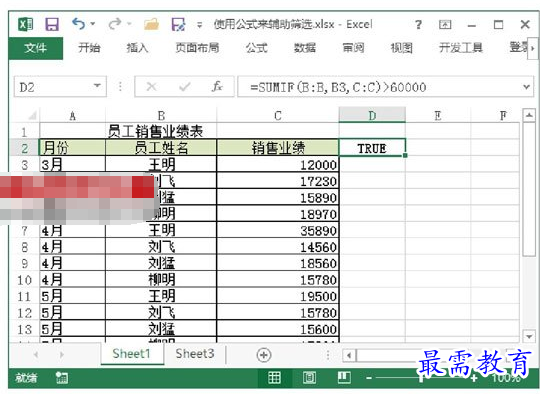
图1 在单元格中显示公式计算结果
提示
这里在一个辅助列中使用SUMIF()函数进行条件求和,获取销售业绩总额,同时判断是否超过6万元。
2、在“数据”选项卡的“筛选和排序”组中单击“高级”按钮打开“高级筛选”对话框,在对话框的“方式”栏中选择“将筛选结果复制到其他位置”单选按钮,在“条件区域”文本框和“复制到”文本框中输入筛选条件所在的单元格区域和筛选结果复制到的目标单元格,单击“确定”按钮关闭对话框,如图2所示。此时,满足条件的数据复制到指定单元格区域中,如图3所示。
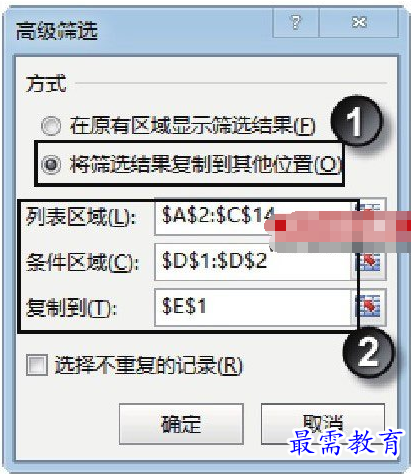
图2 “高级筛选”对话框
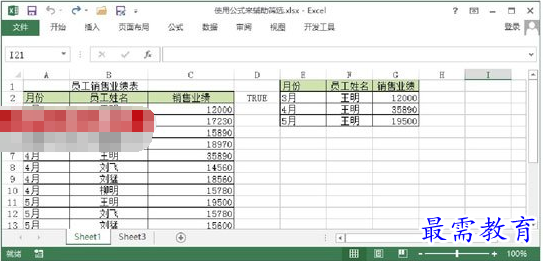
图3 满足条件的记录复制到指定的单元格区域中




点击加载更多评论>>